Címek hozzáadása és eltávolítása diagramokban
A diagramok érthetőbbé tétele érdekében bármilyen diagramtípushoz hozzáadhat diagramcímeket és tengelycímeket. A tengelycímek általában minden tengelyhez hozzáadhatók, amely megjeleníthető a diagramokban, beleértve a térbeli diagramok Z tengelyét (sorozat) is. Némelyik diagramtípus (például a sugárdiagramok) rendelkeznek ugyan tengelyekkel, azonban nem tudnak tengelycímeket megjeleníteni. A tengely nélküli diagramokban (például kör- és perecdiagramokhoz) nem adhatók meg tengelycímek.

Diagramcím hozzáadása
-
A diagramon jelölje ki a "Diagram címe" mezőt, és írjon be egy címet.
-
Válassza a + jelet a diagram jobb felső sarkában.
-
Válassza a Diagram címe melletti nyilat.
-
Ha a címet a diagram fölé szeretné helyezni, válassza a Középre nyitható átfedés lehetőséget, további lehetőségekért pedig a További beállítások lehetőséget.
-
A jobb gombbal a diagram címére kattintva formázhatja a diagramot olyan beállításokkal, mint a Kitöltés vagy a Vázlat.
Diagramcím eltávolítása
-
Kattintson a diagramra.
-
Válassza a + jelet a diagram jobb felső sarkában.
-
Törölje a jelet a Diagramcím melletti jelölőnégyzetből.
Adhat egy címet a diagramnak.
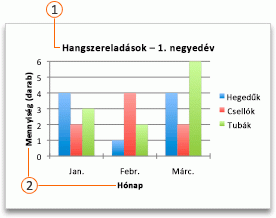

tengelycímek 
-
Kattintson a diagramra, majd kattintson a Diagramtervezés fülre.
-
Kattintson a Diagramelem hozzáadása > a Diagram címe elemre, majd kattintson a kívánt címbeállításra.
-
Írja be a címet a Diagram címe mezőbe.
A cím formázásához jelölje ki a szöveget a szövegmezőben, majd a KezdőlapBetűtípus területén válassza ki a kívánt formázást.
A diagram minden tengelyének adhat címet. A tengelycímek általában minden tengelyhez hozzáadhatók, amely megjeleníthető a diagramokban, beleértve a térbeli diagramok Z tengelyét (sorozat) is.
Némelyik diagramtípus (például a sugárdiagramok) rendelkeznek ugyan tengelyekkel, azonban nem tudnak tengelycímeket megjeleníteni. A tengellyel nem rendelkező diagramtípusokban (például a kör- és perecdiagramokban) szintén nem jeleníthetők meg tengelycímek.
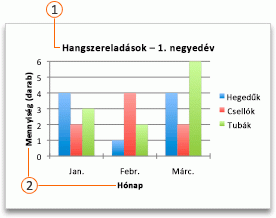

tengelycímek 
-
Kattintson a diagramra, majd kattintson a Diagramtervezés fülre.
-
Kattintson a Diagramelem hozzáadása > Tengelycímek elemre, majd válasszon egy tengelycímet.
-
Írja be a szöveget a Tengely címe mezőbe.
A cím formázásához jelölje ki a szöveget a szövegmezőben, majd a KezdőlapBetűtípus területén válassza ki a kívánt formázást.

Diagramcím hozzáadása vagy szerkesztése
Hozzáadhat vagy szerkeszthet egy diagramcímet, testre szabhatja annak megjelenését, és belefoglalhatja a diagramba.
-
Kattintson a diagram tetszőleges pontjára a menüszalag Diagram lapjának megjelenítéséhez.
-
Kattintson a Formátum gombra a diagram formázási beállításainak megnyitásához.

-
A Diagram panelen bontsa ki a Diagramcím szakaszt.
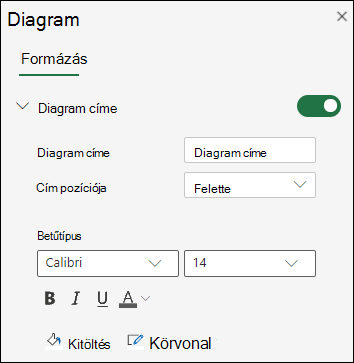
-
Igény szerint adja hozzá vagy szerkessze a diagramcímet .
-
A kapcsolóval elrejtheti a címet, ha nem szeretné, hogy a diagram címeket jelenítsen meg.
További segítségre van szüksége?
Kérdéseivel mindig felkeresheti az Excel technikai közösség egyik szakértőjét, vagy segítséget kérhet a közösségekben.










